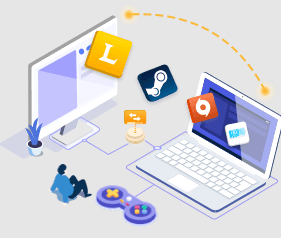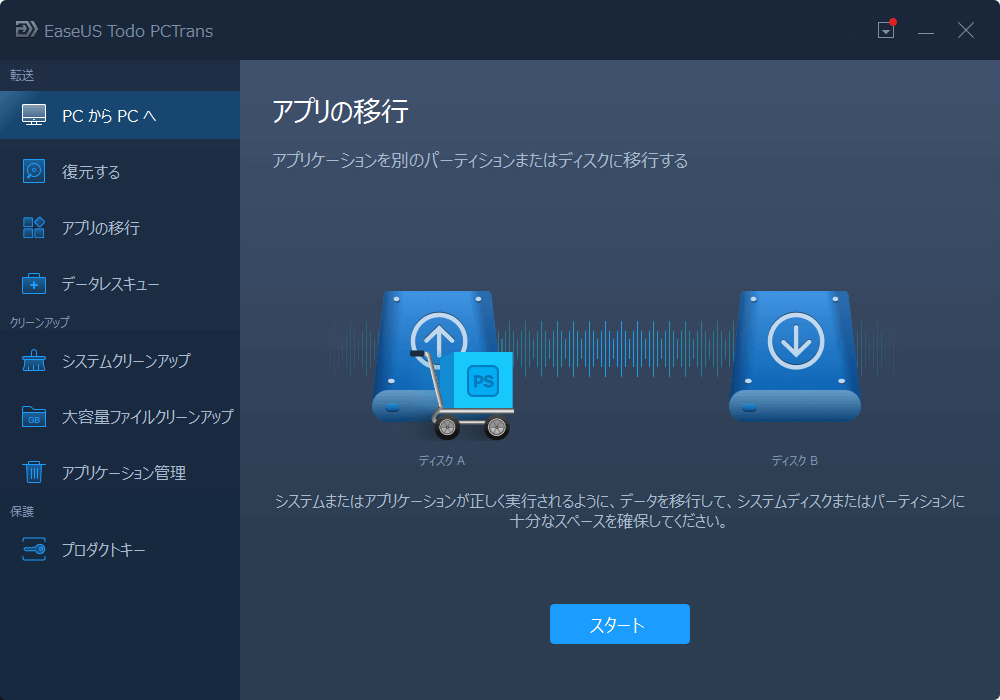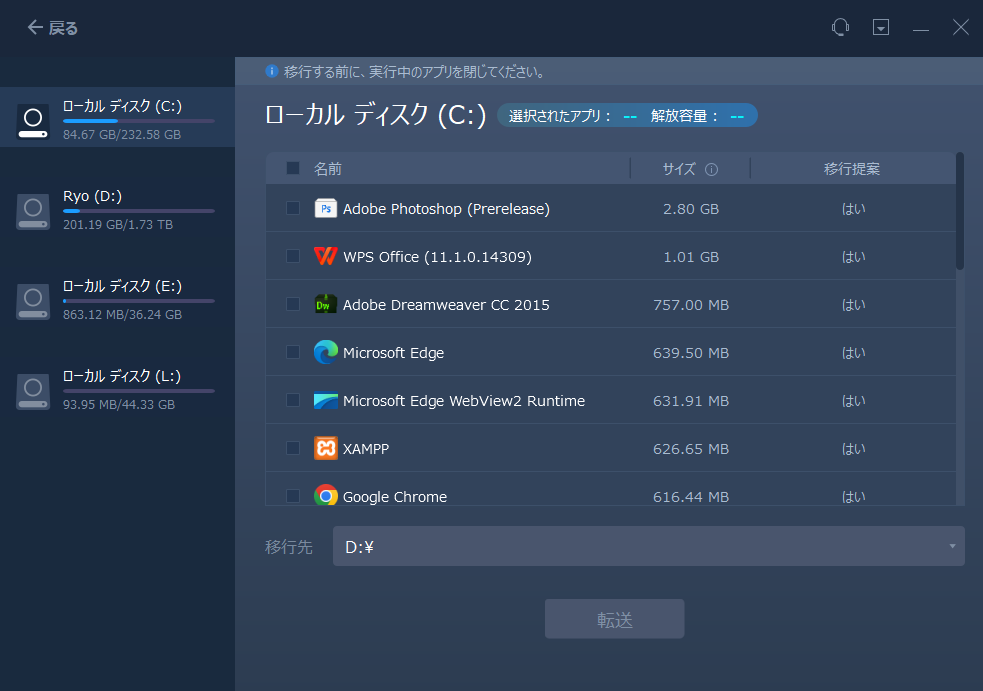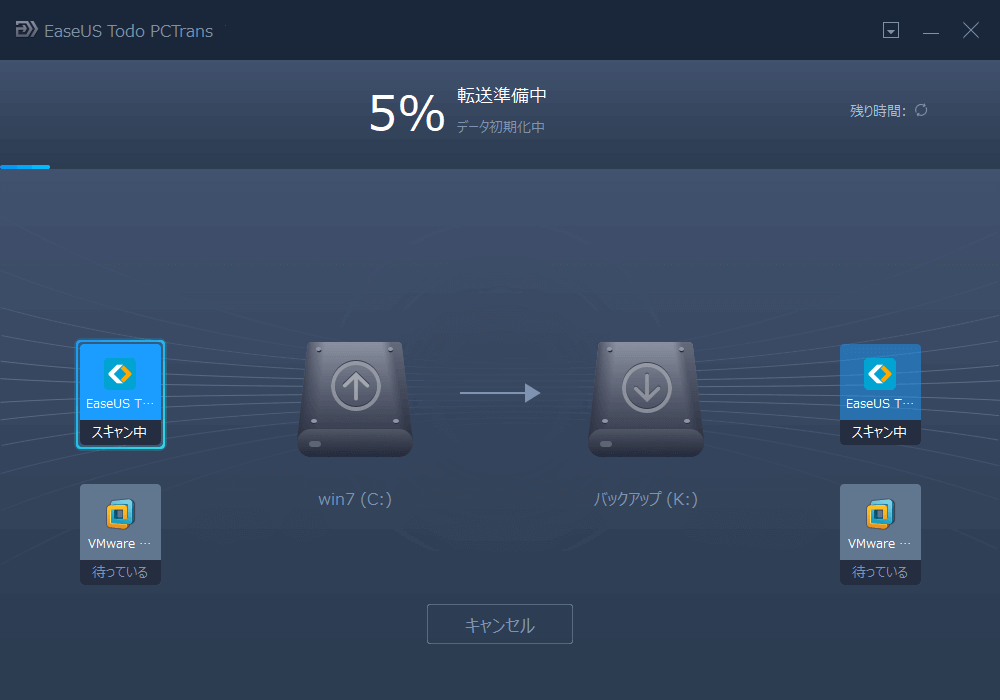-
![]() Windows向けデータ復旧
Windows向けデータ復旧
- Data Recovery Wizard Free購入ダウンロード
- Data Recovery Wizard Pro 購入ダウンロード
- Data Recovery Wizard WinPE購入ダウンロード
- Partition Recovery購入ダウンロード
- Email Recovery Wizard購入ダウンロード
- おまかせデータ復旧サービス
特集記事
概要:
最近、再インストールせずにSteamゲームを他のドライブに移行する方法が話題になっています。そこで、Steamゲーマーのために、単一または複数のSteamゲームを他のドライブ、HDD、SSD、フュージョンドライブに移行するベストの三つ方法をピックアップしました。
多くのSteamゲームは非常に大きなファイルです。ゲーム用ノートパソコンやデスクトップパソコンは、ゲームのパフォーマンスや操作性を高めるために、1台または2台のハードディスクを搭載した高度な構成にする必要があります。ゲームとOSを同じ部屋に置かないでください。そうしないと、ディスクの空き容量が不足して、パソコンがフリーズしたり、システムが停止したりすることがあります。もしまだデフォルトのCドライブにゲームをインストールしているなら、今からそれをやめて、最高の3つの方法でSteamゲームを他のドライブに移行する方法を学び始めてください。
概要 :2022年版総合ベストの無料Steamゲーム移行ツール
EaseUS Todo PCTransをダウンロードしたら、Steamユーザーに3つの実用的なゲーム移行モード(PC to PC、イメージ転送、アプリ移行)を提供することに気が付くでしょう。それぞれ、再インストールせずにPCゲームを別のドライブまたは新PCに自動的に移行するための総合的なSteamゲーム移行ツールとして最適です。
ステップ1.保存先ドライブをパソコンに接続する
ゲームを元の場所からどこに置きますか?正しい方法で、EaseUS Todo PCTransがインストールされているパソコンにドライブを接続します。ゲーム転送ソフトを起動し、「アプリの移行」を選択し、「開始」をクリックします。
ステップ2.場所を変更したいゲームを選択する
左のバーで、ゲームプログラムがインストールされている元のドライブを選択し、ゲームを探してチェックボックスにチェックを入れます。三角形のアイコンをクリックして、ターゲットドライブをファイルパスとして選択します。すべての選択が終わったら、「転送」をクリックしてください。
ステップ3.ゲームを保存先ドライブに転送する
ソフトウェアは、選択したゲームを元の場所からカスタマイズした場所に移動する作業を行います。プロセスが終了するのを待ちます。
概要:Steamゲームの場所を変更する内蔵機能
Steam自体には、あるドライブから別のドライブにゲームを移行するために、ゲームの場所を変更できる機能が内蔵されています。過去に行った作業は比較的複雑なので、少なくとも2017年1月18日のビルド以降、最近のアップデートがインストールされていることを確認します。
ステップ 1.Steam で、Steam > 設定 > ダウンロード > Steam ライブラリフォルダ > ライブラリフォルダを追加 をクリックします。
ステップ2.新しいライブラリフォルダを追加しながら、他のドライブを選択し、その上にフォルダを作成する必要があります。フォルダに名前を付け、「OK」をクリックし、「選択」で今作成したフォルダを選択します。これで、このウィンドウを閉じることができます。
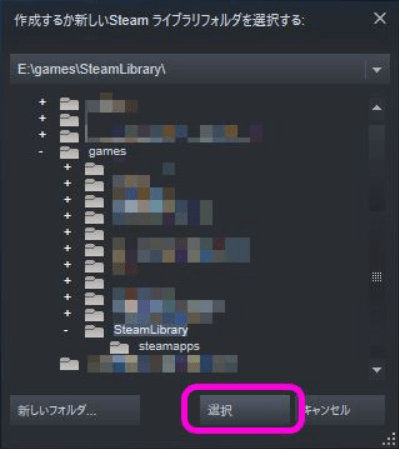
ステップ3.インストールしたゲームを新しいドライブに新しく作成したフォルダに移動するには、「ライブラリ」をクリックして、ゲームを右クリックし、「プロパティ」に進みます。
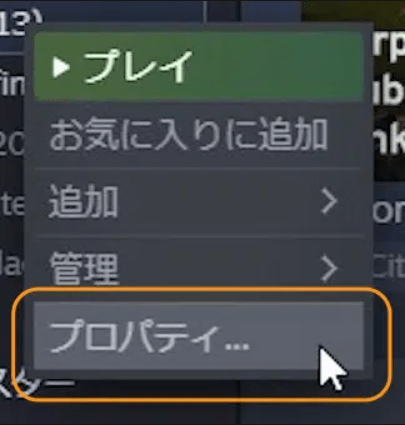
ステップ4.「ローカルファイル」タブをクリックし、「インストールフォルダの移動」ボタンに移動します。ここで、ゲームを移動したいSteamライブラリを選択し、「インストールファルダの移動」ボタンをクリックする必要があります。
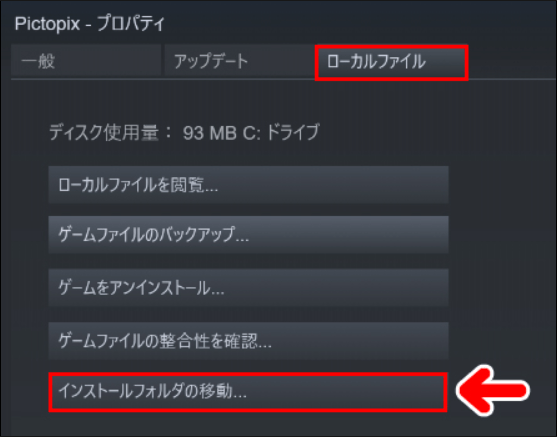
ステップ5.既存のゲームインストールを別の場所に向ける全プロセスを行う必要があります。新しいドライブにさらにゲームを移動するには、全ステップを次々と繰り返します。
概要:Steam Libraryを管理する包括的なツール
Steam Library Manager(SLM)は、複数のゲームを別のドライブに移動させる場合、Steamアプリに代わる最良の方法となります。Steam Library Managerは公式サイトから入手できます。ダウンロード後、EaseUS Todo PCTransと比較すると、ゲームの移行がそれほど簡単で直接的ではないことが分かるが、それでも試してみる価値はあります。
ステップ 1.Steam Library Managerを開き、作成されたライブラリとインストールされたゲームがそこに表示されます。ゲームを移動させたいLibraryにドラッグするだけです。
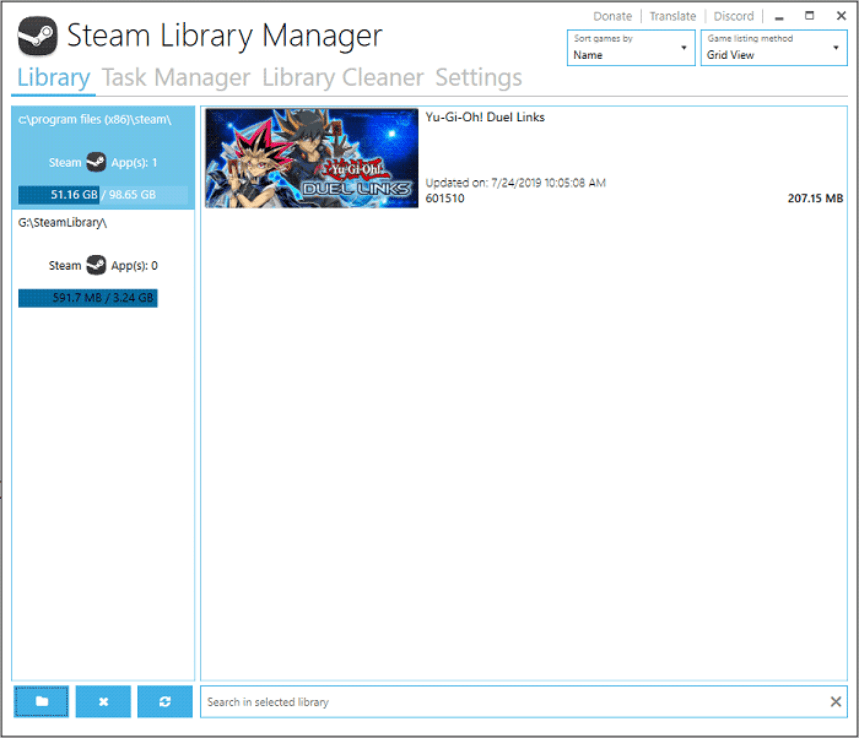
ステップ2. タスクマネージャタブに切り替えます。移動するゲームはここに表示されます。複数のゲームを移動させることができ、「start」ボタンをクリックすると、スチームゲームを別のドライブに移動させることができます。
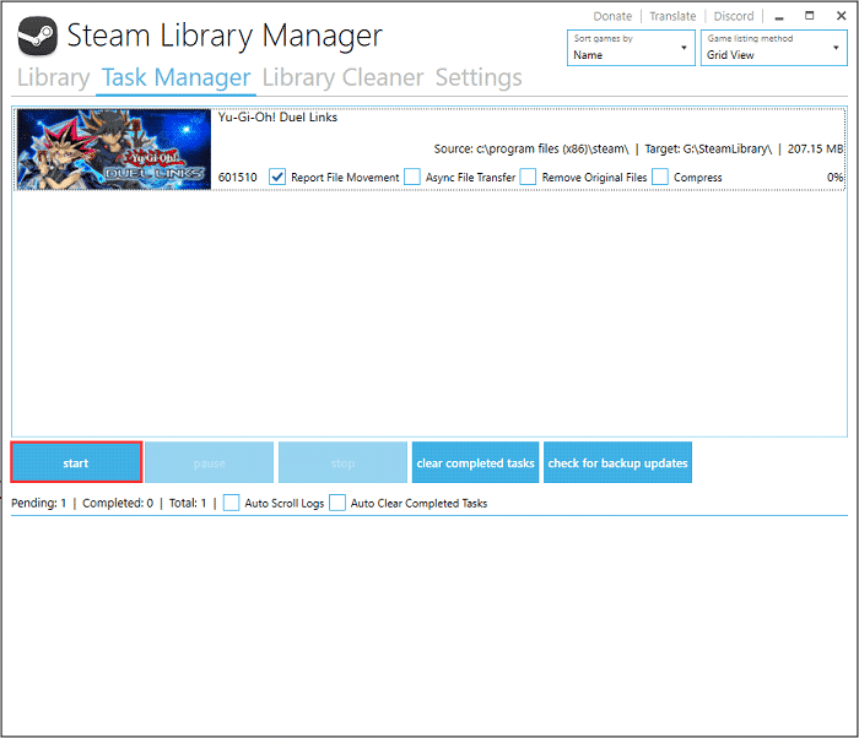
ステップ3.転送中にログが表示され、転送状況が表示されます。完了したら、落としたゲームをもう一方のドライブにある指定のライブラリフォルダに移動することに成功しているはずです。
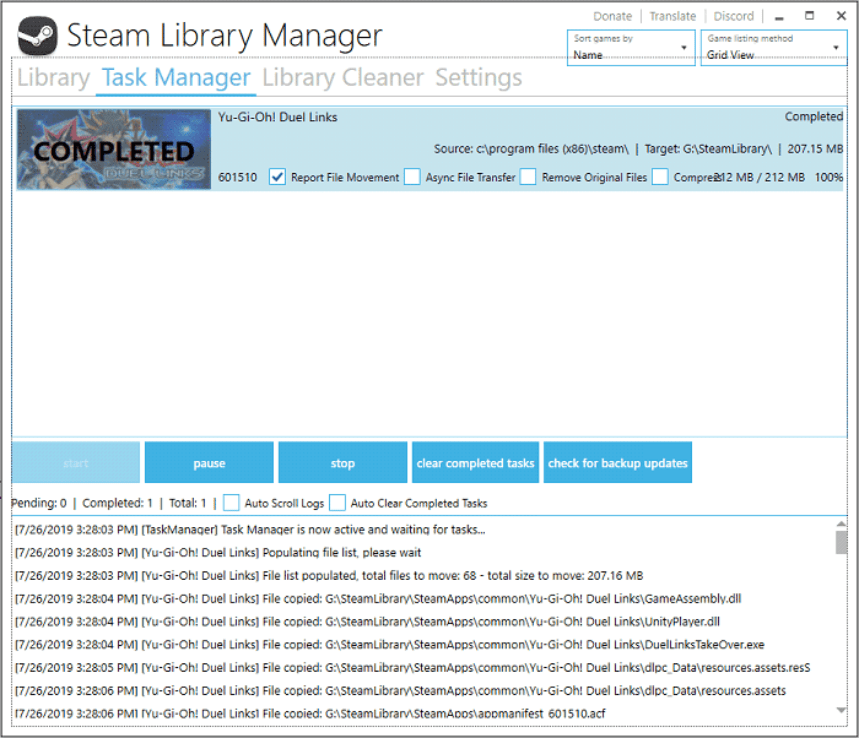
1.Fortniteを他のドライブに移動させる方法は?
Steam Fortniteを別のドライブやパソコンに移行するには、EaseUS Todo PCTransを使用することができます。これは簡単なパソコン移行ツールで、ワンクリックでデータ、アプリケーション、アカウント設定をあるPCから別のPCに転送することができます。Fortniteを別のPCに移行する方法についてもっと読みます。
2.Steamゲームムーバーは何が良いですか?
ほとんどのWindows Steamゲームプレイヤーに最適なのは、EaseUS Steamのゲーム移行ツールです。ゲーミングノートPCを新しいものにアップグレードする必要があるときに便利です。EaseUS Todo PCTransを使えば、インストールされたSteamゲームとそのクライアントを、再インストールせずに新しいパソコン、ノートパソコン、ハードディスクに移動することができます。
3.SteamのゲームをSSDに移行することはできますか?
SSDでゲームをプレイするのは、従来のHDDでプレイするよりもずっと速いはずです。一方、安全かつ簡単な方法で、トラブルを再生せずに、ゲームやプログラムを新たなSSDへ転送/移動することに興味があれば、EaseUSゲーム移行ソフトを使用してください。
主な内容: